पासकोड मिटाकर अपने सभी iPhone/iPod/iPad को अनलॉक करें और Apple ID को पूरी तरह से हटा दें।
2 तरीके - बिना पासवर्ड के Find My iPhone कैसे बंद करें?
आईफोन की एक ज़रूरी सुविधा है "फाइंड माई आईफोन", जो आपको अपने डिवाइस को ट्रैक करने, लॉक करने, मिटाने और एक्सेस करने की सुविधा देती है, अगर वह खो जाए या चोरी हो जाए। लेकिन अगर आप अपना पुराना आईफोन बेचना चाहते हैं, तो अपने डेटा की सुरक्षा के लिए उसे बंद करने पर विचार कर सकते हैं। अगर आपको पासवर्ड याद है तो ऐसा करना आसान हो सकता है, लेकिन अगर आपको याद नहीं है तो क्या होगा? अगर आप पासवर्ड भूल गए हैं, तो आप वाकई उसे वापस पाने के तरीके खोजेंगे। बिना पासवर्ड के Find My iPhone को कैसे बंद करेंनीचे पासवर्ड का उपयोग किए बिना फाइंड माई आईफोन सुविधा को अक्षम करने के लिए विस्तृत चरणों के साथ प्रभावी तरीके दिए गए हैं।
गाइड सूची
भाग 1: बिना पासवर्ड के सीधे फाइंड माई आईफोन को बंद करने का सबसे अच्छा तरीका भाग 2: DNS बाईपास का उपयोग करके पासवर्ड के बिना फाइंड माई आईफोन कैसे हटाएं भाग 3: फाइंड माई आईफोन बंद करने के बाद क्या होगा? भाग 4: पासवर्ड के बिना फाइंड माई आईफोन को बंद करने के बारे में अक्सर पूछे जाने वाले प्रश्नभाग 1: बिना पासवर्ड के सीधे फाइंड माई आईफोन को बंद करने का सबसे अच्छा तरीका
पासवर्ड के बिना फाइंड माई आईफोन सुविधा को बंद करने में आपकी मदद करने के लिए सबसे अच्छे सॉफ्टवेयर में से एक है 4ईज़ीसॉफ्ट आईफोन अनलॉकरयह शक्तिशाली अनलॉकर आपके Apple ID पासवर्ड या स्क्रीन पासवर्ड को सुरक्षित रूप से हटा सकता है, चाहे वह Face ID हो या Touch ID। iPhone के अलावा, यह अन्य iOS उपकरणों के साथ भी पूरी तरह से काम करता है और उनके सभी मॉडलों और संस्करणों, यहाँ तक कि नए रिलीज़ हुए iPhone 17/16 और iOS 17/18/26, को भी सपोर्ट करता है। 4Easysoft iPhone अनलॉकर से किसी भी स्थिति में अपने iOS उपकरणों को अनलॉक करें और बिना पासवर्ड के Find My iPhone को बंद करना सीखें।

आपको स्क्रीन टाइम अनलॉक करने और बिना किसी डेटा हानि के इसके प्रतिबंधों को हटाने में सक्षम बनाता है
यह तब सहायता प्रदान करता है जब आप अपना Apple/iCloud ID पासवर्ड भूल जाते हैं, जिससे आप बिना पासवर्ड के Find My iPhone को बंद कर सकते हैं।
यह शक्तिशाली आईफोन अनलॉकर न केवल आईफोन पर बल्कि आईपैड और आईपॉड टच पर भी पूरी तरह से काम करता है।
यह टूटी हुई स्क्रीन के साथ भी iPhone और iPad को रीसेट करने का अंतिम समाधान प्रदान करता है।
100% सुरक्षित
100% सुरक्षित
स्टेप 14Easysoft iPhone Unlocker को डाउनलोड और इंस्टॉल करें। जब आप इसे लॉन्च कर लें, तो क्लिक करें एप्पल आईडी हटाएँ मुख्य इंटरफ़ेस से। अपने कंप्यूटर को अपने डिवाइस को पहचानने की अनुमति देने के लिए अपने iPhone पर ट्रस्ट टैप करें।
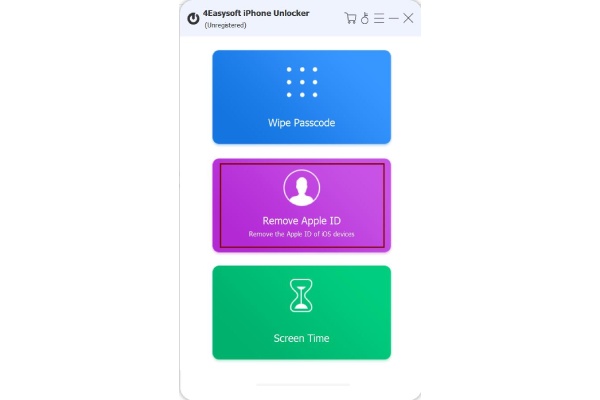
चरण दोक्लिक शुरू पासवर्ड हटाने और पासवर्ड के बिना Find My iPhone को बंद करने के लिए निम्न चरण आपके डिवाइस के iOS संस्करण पर निर्भर करेंगे।
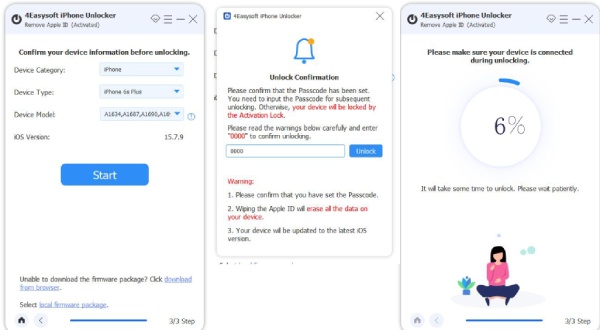
iOS 11.3 या इससे पहले के संस्करण के लिए, आपको सभी सेटिंग्स रीसेट करनी होंगी। समायोजन, फिर क्लिक करें सामान्य, नल रीसेट करेंपर टैप करें, फिर सभी सामग्री और समायोजन को मिटा दें. आपका डिवाइस रीबूट हो जाएगा, और आपका Apple ID/iCloud हटा दिया जाएगा, साथ ही Find My iPhone सुविधा भी हटा दी जाएगी। लेकिन ऐसा तभी होगा जब आप सुविधा पर लॉग इन करने के लिए उसी Apple ID खाते का उपयोग करेंगे।
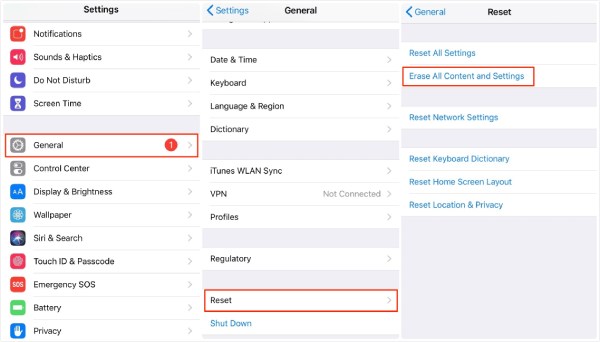
यदि आपका डिवाइस iOS 11.4 या नवीनतम संस्करण चलाता है, तो सुनिश्चित करें कि दो-कारक प्रमाणीकरण चालू है। पर जाएँ समायोजन, पर थपथपाना एप्पल आईडी, पासवर्ड और सुरक्षा, तब दो-कारक प्रमाणीकरण; जाँचें कि फ़ंक्शन चालू है या नहीं.
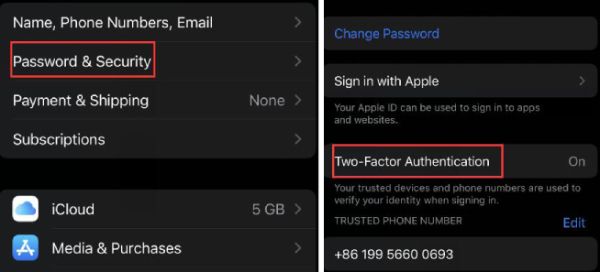
यदि यह चालू है, तो दर्ज करें 0000 अपने कंप्यूटर पर क्लिक करें। पुष्टि करना, और अपनी डिवाइस जानकारी जाँचें। फिर, क्लिक करें शुरू फ़र्मवेयर डाउनलोड करने के लिए। प्रक्रिया के बाद, पुष्टि करने के लिए फिर से 0000 दर्ज करें, फिर क्लिक करें अनलॉक अपना Apple ID हटाने के लिए
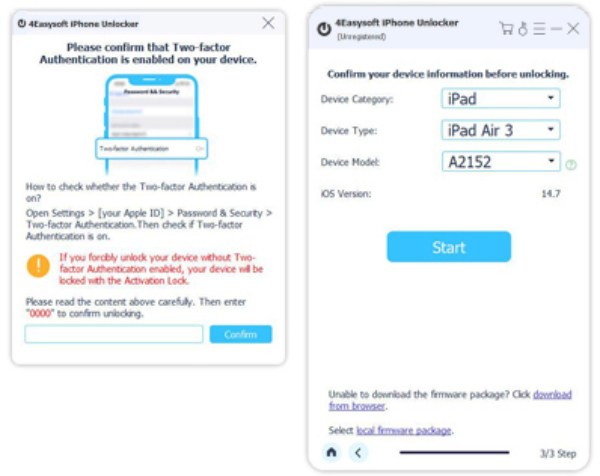
चरण 3इन सभी चरणों को पूरा करने के बाद, अब आप अपने iOS डिवाइस को नए डिवाइस के रूप में सक्रिय कर सकते हैं। और बिना किसी पासवर्ड के Find My iPhone को बंद करना आसान है।
भाग 2: DNS बाईपास का उपयोग करके पासवर्ड के बिना फाइंड माई आईफोन कैसे हटाएं
अगर आपका iPhone अभी भी iOS 8 से iOS 10 पर चलता है और आपने इसे लेटेस्ट वर्शन में अपडेट नहीं किया है, तो आप इस तरीके का इस्तेमाल कर सकते हैं, जो DNS बाईपास है। पासवर्ड के बिना Find My iPhone को बंद करने के लिए, अपने iPhone पर चल रहे मौजूदा DNS सर्वर को उन सर्वर में से किसी एक पर स्विच करें जो एक्सप्लॉइट का इस्तेमाल करने में मदद करते हैं। आपको बस अपने फोन को वाई-फाई से कनेक्ट करना है; अपने iPhone पर ऐसा करने के लिए किसी दूसरे उपकरण की ज़रूरत नहीं है। दो आसान चरणों के साथ, आप जान जाएँगे कि पासवर्ड के बिना Find My iPhone को कैसे बंद किया जाए।
अगर आपका iPhone अभी भी iOS 8 से iOS 10 पर चलता है और आपने इसे लेटेस्ट वर्शन में अपडेट नहीं किया है, तो आप इस तरीके का इस्तेमाल कर सकते हैं, जो DNS बाईपास है। पासवर्ड के बिना Find My iPhone को बंद करने के लिए, अपने iPhone पर चल रहे मौजूदा DNS सर्वर को उन सर्वर में से किसी एक पर स्विच करें जो एक्सप्लॉइट का इस्तेमाल करने में मदद करते हैं। आपको बस अपने फोन को वाई-फाई से कनेक्ट करना है; अपने iPhone पर ऐसा करने के लिए किसी दूसरे उपकरण की ज़रूरत नहीं है। दो आसान चरणों के साथ, आप जान जाएँगे कि पासवर्ड के बिना Find My iPhone को कैसे बंद किया जाए।
स्टेप 1जाओ समायोजनपर टैप करें, फिर वाईफ़ाईवाई-फाई सिग्नल आइकन के बगल में अंदर की ओर i प्रतीक वाले नीले वृत्त पर टैप करें, और वहां आप DNS सर्वर को संपादित कर सकते हैं।
चरण दोपर थपथपाना DNS कॉन्फ़िगर करें अपने फ़ोन स्क्रीन पर, फिर निम्न में से कोई एक IP पता दर्ज करें:
104.155.28.90 अमेरिका के लिए
104.154.51.7 यूरोप के लिए
78.100.17.60 एशिया के लिए

अब, आप बिना पासवर्ड के Find My iPhone सुविधा को बंद कर सकते हैं। हालाँकि, जब आप अपना iPhone लॉक करेंगे, तो Find My iPhone सुविधा फिर से चालू हो जाएगी।
भाग 3: फाइंड माई आईफोन बंद करने के बाद क्या होगा?
यदि आप नए iOS उपयोगकर्ता हैं, तो आप शायद Find My iPhone के बारे में नहीं जानते होंगे। Find My iPhone सुविधा बहुत ज़रूरी है क्योंकि यह तब काम आती है जब आपका फ़ोन खो जाता है या चोरी हो जाता है। यह आपको अपने iPhone और अन्य iOS डिवाइस का पता लगाने और उन्हें दूर से एक्सेस करने में मदद करता है। साथ ही, यह आपको अपने परिवार और दोस्तों का जल्दी से पता लगाने और उनके साथ अपना स्थान साझा करने की अनुमति देता है। अपने Apple डिवाइस की सुरक्षा के लिए, आपको Find My iPhone सुविधा को सक्षम रखना चाहिए।
हालाँकि, जब आप अपना फ़ोन बेच रहे हों और चाहते हों कि दूसरे लोग डिवाइस का जल्दी से इस्तेमाल करें और उन्हें आपके डेटा तक पहुँचने से रोकें, तो आप अपने iPhone पर Find My iPhone सुविधा को बंद करने पर विचार कर सकते हैं। या इसके विपरीत, आपने ही सेकंड-हैंड iPhone खरीदा है, और आप नहीं चाहेंगे कि पिछला मालिक Find My iPhone से डिवाइस को ट्रैक करे। तो, आप पासवर्ड के बिना Find My iPhone को बंद करने का समाधान ढूँढ रहे हैं। अगर आप इन परिस्थितियों में Find My iPhone सुविधा को बंद करने जा रहे हैं, तो इसे बंद करने के बाद क्या होगा?
भाग 4: पासवर्ड के बिना फाइंड माई आईफोन को बंद करने के बारे में अक्सर पूछे जाने वाले प्रश्न
-
क्या iCloud से साइन आउट करने पर Find My iPhone सुविधा बंद हो जाती है?
क्या iCloud से साइन आउट करने पर Find My iPhone सुविधा बंद हो जाती है?
-
क्या मैं एप्पल आईडी के बिना फाइंड माई आईफोन को बंद कर सकता हूं?
अगर आप अपने Find My iPhone फीचर पर लॉग इन करने के लिए अपना Apple ID भूल गए हैं, तो आप ऊपर बताए गए तरीके का इस्तेमाल कर सकते हैं। हालाँकि, अगर आप सेकेंड-हैंड फोन इस्तेमाल करते हैं, तो आप पिछले मालिक से संपर्क करके उनसे Find My iPhone बंद करने के लिए कह सकते हैं।
-
मैं पासवर्ड से फाइंड माई आईफोन सुविधा को कैसे बंद कर सकता हूं?
अपने iOS डिवाइस पर, सेटिंग्स पर जाएँ, फिर iCloud पर टैप करें, और Find My iPhone को बंद करने के लिए टैप करें। अगर आप इसे बंद नहीं कर सकते, तो iCloud.com पर इसे हटाने का प्रयास करें।
निष्कर्ष
अगर आप Find My iPhone फीचर को बंद करना चाहते हैं, तो आप ऊपर बताए गए दो तरीकों से ऐसा कर सकते हैं। आप यह भी समझ सकते हैं कि अगर आप अपने iPhone पर इस फीचर को बंद कर देते हैं तो क्या होगा। हालाँकि, अगर आपको परिस्थितियों के चलते इसे बंद करना पड़ता है, तो आप इसे बंद कर सकते हैं। 4ईज़ीसॉफ्ट आईफोन अनलॉकर आपकी मदद कर सकते हैं। आपको यह बताने के अलावा कि कैसे पासवर्ड के बिना Find My iPhone बंद करेंइसके अलावा, यह बिना पासवर्ड के एप्पल आईडी को हटा सकता है, आईफोन स्क्रीन पासकोड को बायपास कर सकता है, और सभी आईओएस डिवाइसों पर स्क्रीन टाइम को अनलॉक कर सकता है।
100% सुरक्षित
100% सुरक्षित


